电脑如何更改搜狗输入法功能图标颜色
1、首先我们将电脑打开,先进入到电脑的桌面,可以打开一个需要输入文字的东西,这样才能将输入法切换出来,如图所示。

2、然后我们可以看任务栏的如图位置,这里是输入法显示的地方,我们按Shift+Ctrl将搜狗输入法切换出来,如图所示。
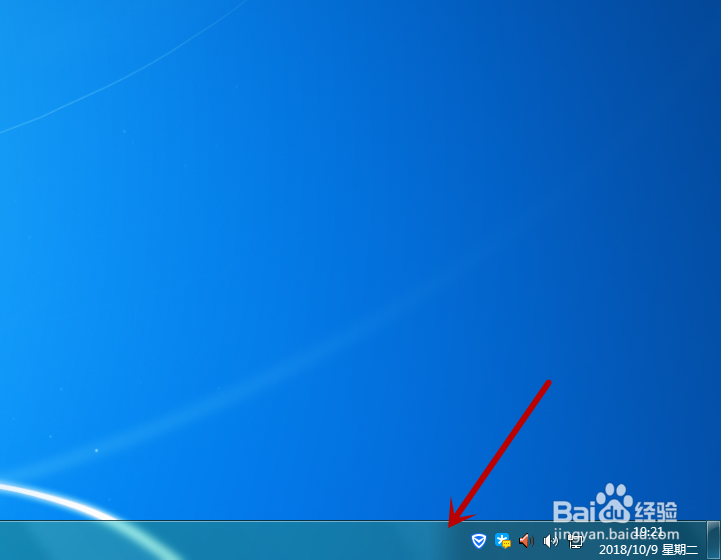
3、然后我们就看到了搜狗输入法,这个时候是最为重要的地方,大家习惯性会打开设置进行调整,但是大家错了,要改变搜狗输入法功能图标的颜色,我们需要点击输入法皮肤第一个图标,如图所示。
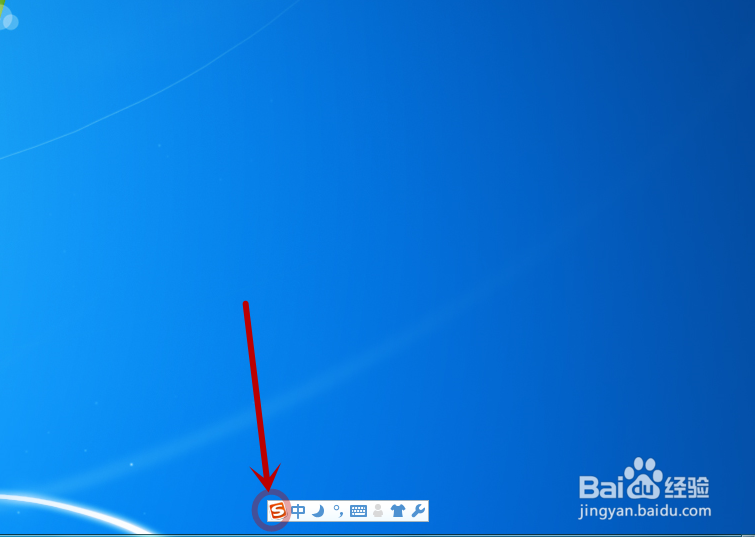
4、然后我们在进入的界面,在图标里面可以看到可以改变颜色的图标汇总,我们勾选住要改变颜色的图标,如图所示。
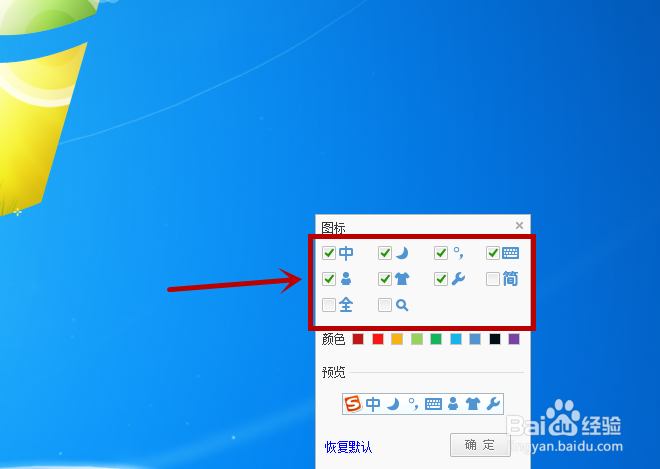
5、然后我们在里面点击颜色中的色彩,就能将图标的颜色设置成相应的颜色,只能点击这几个颜色,然后大家别忘记点击右下方的【确定】,这样才能设置成功,如图所示。

6、最后我们就看到搜狗输入法的功能图标颜色已经改变,会更加适合我们个体使用,当然每个人的喜好不同,大家喜欢那个颜色就设置那个颜色,如图所示。
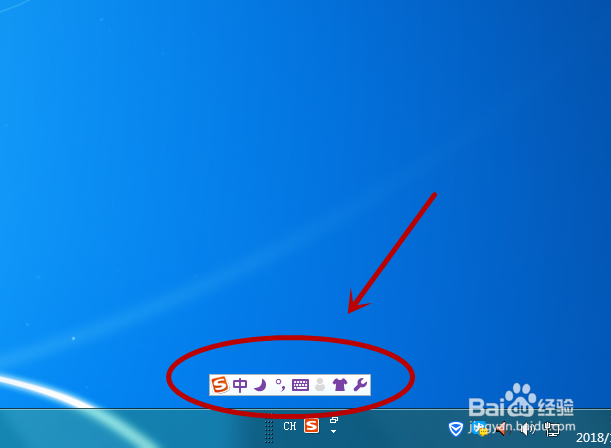
声明:本网站引用、摘录或转载内容仅供网站访问者交流或参考,不代表本站立场,如存在版权或非法内容,请联系站长删除,联系邮箱:site.kefu@qq.com。
阅读量:43
阅读量:94
阅读量:70
阅读量:28
阅读量:102